Table of contents
- Поширені причини, через які не вдається редагувати PDF-файли
- Не вдається відредагувати PDF-файл після підписання? З такою проблемою стикається багато людей.
- Чому не вдається відредагувати PDF-файл за допомогою Adobe Acrobat?
- Чи можна редагувати PDF-файли в обліковці Dropbox?
- Скануйте документи у форматі PDF та редагуйте їх без проблем за допомогою Dropbox
Формат PDF (Portable Document Format) створили Джон Ворнок та Чарльз Гешке, співзасновники компанії Adobe. Вони розробили цей формат як універсальний, щоб користувач комп’ютера Mac міг поділитися документом із користувачем ПК з Windows (або навпаки), і файл виглядав би однаково на обох пристроях.
Із часом цей формат було доповнено різними функціями. Завдяки захисту паролем, електронним підписам, можливості вбудування мультимедійних даних, полям інтерактивних форм та іншим функціям формат PDF широко використовується в багатьох робочих процесах, проєктах і підприємств.
Сьогодні PDF-файли настільки поширені, що майже кожен фрагмент вмісту в інтернеті, який не базується на тексті, HTML-файлі або відеоданих, надійно зберігається в цьому форматі. PDF — це універсальний формат файлів, який можна використовувати для чого завгодно: від заяв про прийом на роботу та резюме до технічних документів й електронних книг.
Незважаючи на це, формат PDF не позбавлений проблем. Усі нові функції, додані до формату, іноді можуть перешкоджати редагуванню PDF-файлів або навіть отриманню до них доступу.

Поширені причини, через які не вдається редагувати PDF-файли
Створити PDF-файл і поділитися ним легко, але час від часу у вас можуть виникати проблеми з редагуванням PDF-файлів, отриманими від інших осіб. Це може сильно дратувати, коли вам потрібно швидко відредагувати документ, як-от договір, який слід терміново підписати.
PDF-файли іноді важко редагувати через низку причин. Розгляньмо деякі з найпоширеніших проблем.
- Відсутні права адміністратора: хтось інший створив PDF-файл і не ввімкнув можливість редагування для інших користувачів.
- Файл захищено: документ PDF зашифровано із захистом паролем.
- Програма для читання PDF не дозволяє редагувати файл: можливо, ви використовуєте програму для читання PDF, яка надає дозвіл лише на попередній перегляд файлів, але не на редагування.
- PDF створено не тією програмою: документ створено за допомогою застарілої або неефективної програми, що ускладнює редагування PDF-файлу.
- Редактор PDF важко використовувати: програма для редагування, яку ви використовуєте, надто складна.
Що робити, якщо для PDF-файлу не встановлено права адміністратора
PDF-файли, створені в програмі Adobe, містять параметри дозволів. Вони встановлюються адміністраторами файлів, ролі яких призначає автор файлу.
Підтримуються такі параметри дозволів: «Лише для читання», «Редагування» та «Захист паролем». Якщо ви можете лише переглядати PDF-файл, можливо, ви не можете редагувати його, оскільки для нього встановлено рівень дозволу «Лише для читання» або «Лише для перегляду».
Один зі способів вирішити цю проблему — експортувати PDF-файл з Adobe Acrobat в іншу програму, як-от Microsoft Word, а потім повторно зберегти його у форматі PDF за допомогою функції Зберегти як. Проте це не рекомендовано робити для документів, які містять конфіденційну інформацію.
Як альтернативу можна використовувати програму для читання PDF-файлів із функцією редагування. Ви зможете підписувати PDF-файли й додавати до них примітки за допомогою програми Adobe Acrobat Reader для мобільних пристроїв і комп’ютерів. Проте для доступу до додаткових можливостей редагування може знадобитися перейти на платну передплату на Acrobat Reader Pro.
Що робити, якщо PDF-файл захищено
Якщо ви створили PDF-файл або маєте права адміністратора й вам більше не потрібен захист паролем, ви можете легко вимкнути цю функцію безпеки. Для цього достатньо перейти до розділу Інструменти > Захистити > Шифрувати > Скасувати захист в Adobe Acrobat.Введіть пароль у полі й натисніть кнопку OK.
Якщо у вас немає прав адміністратора й ви не можете редагувати PDF-файл у режимі попереднього перегляду, то скасувати захист буде складніше.
Це може дратувати, якщо вам потрібно лише відредагувати текст або перевпорядкувати сторінки в PDF-файлі, але ви навіть не можете відкрити файл.
Щоб розблокувати функцію редагування PDF-файлу в Adobe Acrobat, вам потрібно бути власником файлу та/або мати пароль. В Acrobat неможливо відновити забутий пароль.
Якщо ви є власником PDF-файлу й забули пароль, Adobe пропонує наведене нижче обхідне рішення.
1. Відкрийте PDF-файл в Adobe Acrobat DC.
2. Перейдіть до розділу «Файл» > «Друк».
3. У діалоговому вікні виберіть «Adobe PDF» як принтер, а потім натисніть «Друк».
4. Назвіть файл і виберіть «Зберегти».
- Буде створено PDF-файл, який відкриватиметься в Acrobat DC.
Насправді ви не будете «друкувати» фізичну копію PDF-файлу, а створите нову версію документа без захисту паролем.
Примітка. Якщо скористатися цим способом, з нової версії буде вилучено інтерактивні елементи, як-от гіперпосилання, закладки та кнопки.
Що робити, якщо PDF-редактором важко користуватися
Є два прості рішення цієї проблеми: зверніться по допомогу до постачальника послуг із редагування або виберіть інший редактор PDF-файлів!
PDF-редактори, як-от Adobe Acrobat DC, — це програми, які дають змогу редагувати PDF-файли й працювати з ними: додавати або вилучати текст, змінювати макет і форматувати документ тощо.
Dropbox дає змогу легко завантажувати й редагувати PDF-файли та ділитися ними в єдиному місці — без стороннього програмного забезпечення чи технічних навичок.
Не встановлюючи нові програми, ви можете швидко й безпечно редагувати PDF-файли безпосередньо в хмарному сховищі. Незалежно від того, чи працюєте ви з Word або PowerPoint, Dropbox допомагає легко конвертувати різні типи файлів у PDF за лічені секунди.
Не вдається відредагувати PDF-файл після підписання? З такою проблемою стикається багато людей.
Інша поширена проблема — неможливість відредагувати підписаний PDF-файл. Зазвичай це відбувається, бо після того як ви підпишете PDF-файл за допомогою інструмента для додавання електронних підписів, як-от Dropbox Sign, для інших користувачів файл стане доступним лише для читання.
Якщо ви надіслали запит на електронний підпис від певної особи у форматі PDF (наприклад, договору чи технічного завдання) і отримали файл назад, можливо, ви не зможете його редагувати після підписання. Особа, яка підписує документ, може вручну заблокувати PDF-файл після його підписання, зробивши його доступним лише для читання для всіх користувачів.
Щоб відредагувати PDF-файл, вам потрібно буде повернутися до непідписаної версії. Внесіть свої зміни в цю версію файлу, а потім поверніть його для повторного підписання.
Завдяки цьому всі особи, які працюють над документом, знатимуть, що вміст підписаного документа погоджено всіма сторонами й що він не містить подальших доповнень або змін, які можна було б пропустити.
Чому не вдається відредагувати PDF-файл за допомогою Adobe Acrobat?
Adobe Acrobat, напевно, найпоширеніша програма для перегляду й редагування PDF-файлів. Співзасновники компанії Adobe розробили цей формат у 1990-х роках.
Однак іноді вам може не вдатися відредагувати PDF-файл за допомогою Acrobat. Оскільки Adobe — це найпоширеніша програма для створення та редагування PDF-файлів, багато проблем, як-от блокування захищеного паролем файлу, можна вирішити лише за допомогою інструментів Adobe, як-от Acrobat.
Якщо вам не вдається відредагувати PDF-файл, збережений на комп’ютері за допомогою Acrobat DC, це може бути зумовлено наведеними нижче проблемами.
- Програмне забезпечення застаріле.
- Acrobat не налаштовано як стандартну програму для роботи з PDF-файлами на вашому комп’ютері.
- У цьому разі, можливо, ви відкриваєте файли в Adobe Reader DC, а не в Acrobat DC.
- Щоб змінити це налаштування, клацніть правою кнопкою миші мініатюру PDF-файлу, а потім перейдіть до розділу Властивості й Змінити поруч із пунктом «Відкрити за допомогою». Виберіть Adobe Acrobat DC в списку, а потім натисніть кнопку OK і ще раз OK, коли повернетеся до діалогового вікна.
Чи можна редагувати PDF-файли в обліковці Dropbox?
Так, ви можете редагувати PDF-файли на різних пристроях за допомогою Dropbox!
Під час попереднього перегляду файлу у вашій обліковці Dropbox на сайті dropbox.com, ви можете виконувати наведене нижче.
- Додавати, редагувати, видаляти або виділяти текст
- Малювати нотатки й примітки від руки
- Перетягувати поля форми
- Додавати свій підпис або надсилати PDF-файл із запитом на підпис іншої особи
- Змінювати макет PDF-файлу, додаючи, видаляючи, змінюючи порядок або обертаючи сторінки
Відредагований PDF-файл можна зберегти як новий файл в обліковці або замінити вихідну версію відредагованою.

Користувачі Dropbox можуть сканувати фізичні документи за допомогою мобільних пристроїв і зберігати їх у своїх обліковках Dropbox у форматі PDF. Зображення, збережені в обліковці Dropbox, також можна конвертувати в скановані PDF-файли за допомогою програми Dropbox для мобільних пристроїв.
Потрібно відредагувати PDF у дорозі? Програма для мобільних пристроїв допомагає редагувати PDF-файли з iPhone або Android. Додайте текст або підпис до вашого PDF-файлу, і зміни будуть збережені у вашій обліковці Dropbox.
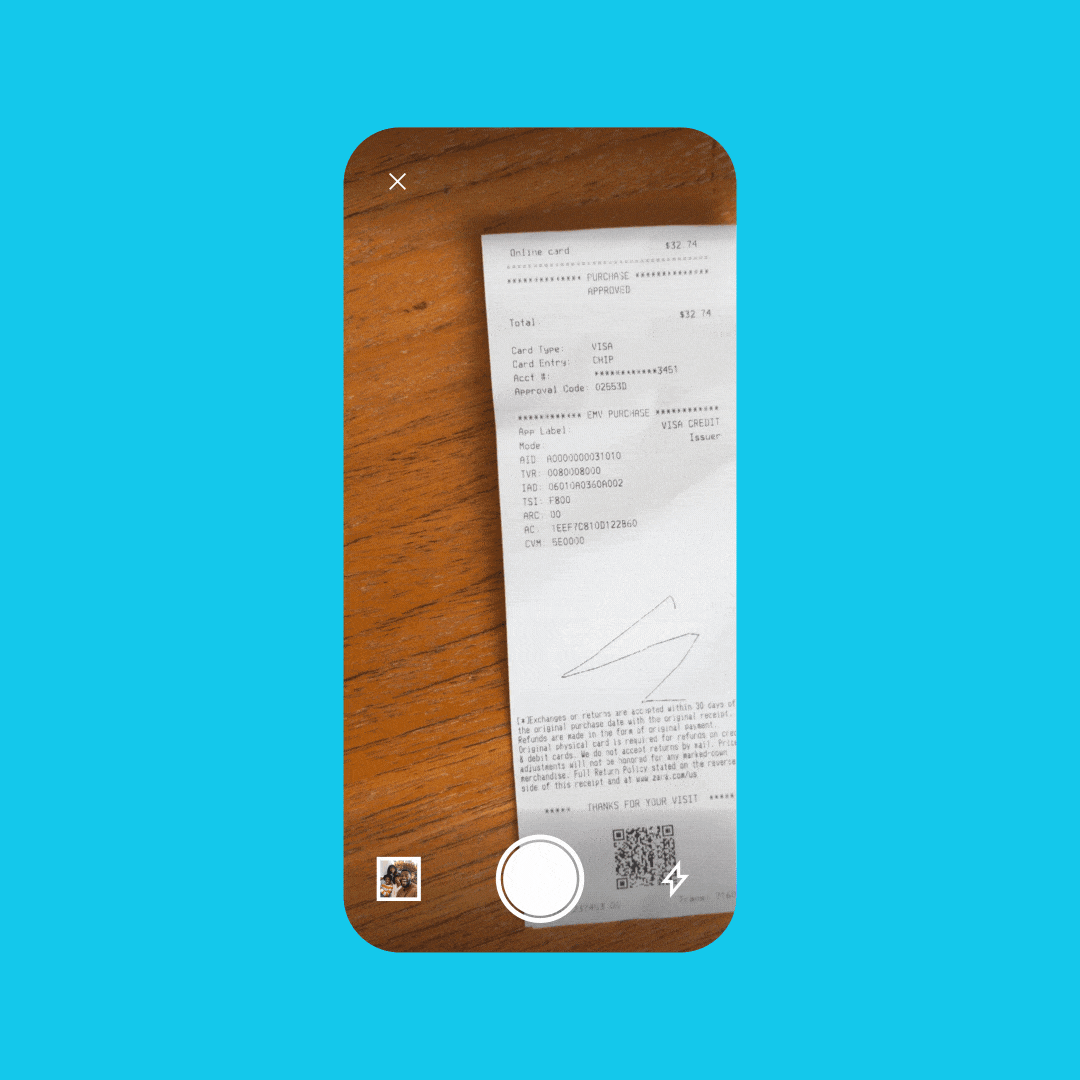
Якщо у вас усе одно виникають проблеми з редагуванням PDF-файлів, ви можете звернутися до учасників спільноти користувачів Dropbox. Там можна знайти інших користувачів, які зіткнулися з тією самою проблемою, що й ви, і знайшли ефективне рішення.
Скануйте документи у форматі PDF та редагуйте їх без проблем за допомогою Dropbox
Dropbox — це простір для всього вашого вмісту від документів, які потрібно підписати, до спільних відеопроєктів.
Обліковка Dropbox — це не просто хмарне сховище для ваших файлів і папок. Це також спеціальний простір для організації, редагування, обміну й співпраці в будь-який час і в будь-якому місці.
Скануйте документи за допомогою програми Dropbox для iOS і Android та зберігайте їх у своїй обліковці Dropbox у форматі PDF. Отримуйте доступ до PDF-файлів зі свого комп’ютера й одразу починайте редагувати їх на сайті dropbox.com. Настав час відкрити наступний рівень вашої продуктивності.


